Najděte a nainstalujte ovladače pro netbook ASUS Eee PC 1001PX
Netbooky se většinou používají k provádění základních funkcí. Proto jsou tato zařízení často velmi horší, pokud jde o konfiguraci, na plnohodnotné notebooky a ještě více na stacionární počítače. Je nesmírně důležité nezapomenout na instalaci softwaru pro všechny součásti a zařízení netbooku. To z něj maximalizuje výkon. V tomto článku budeme podrobně diskutovat o procesu vyhledávání, stahování a instalaci ovladačů pro netbook Eee PC 1001PX populární značky ASUS.
Jak nainstalovat software pro ASUS Eee PC 1001PX
Charakteristickým rysem netbooků je nedostatek disku. To znemožňuje instalaci požadovaného softwaru z disku CD. Přesto ve světě moderních technologií a bezdrátové komunikace existují vždy způsoby instalace ovladačů. Jedná se o takové metody, které bychom vám chtěli říci. Každou z nich podrobně analyzujeme.
Metoda 1: Webová stránka společnosti ASUS
Tato metoda stáhne software z oficiální webové stránky výrobce netbooku. To znamená, že navrhovaný software bude bez různých virů a jistě nepovede k chybám. Jinými slovy, tato metoda je nejúčinnější a osvědčená, pokud potřebujete nainstalovat software pro jakékoliv zařízení ASUS. V tomto případě je třeba provést následující kroky.
- Klikněte na odkaz na Oficiální webové stránky společnosti ASUS .
- V seznamu úseků webu, který je v jeho horní části, najdete řádek "Service" a klikněte na jeho název. V důsledku toho se objeví vyskakovací nabídka, která se zobrazí níže. V otevřené nabídce klikněte na podokázku "Podpora" .
- Poté se otevře stránka "Centrum podpory" . Přibližně ve středu stránky se zobrazí vyhledávací řetězec. V něm musíte zadat název modelu zařízení společnosti ASUS, pro který chcete tento software najít. Zadejte následující hodnotu -
Eee PC 1001PX. Poté klikněte na klávesnici "Enter" nebo na ikonu ve tvaru lupy napravo od vyhledávacího řádku. - Dále budete na stránce s výsledky vyhledávání. Na této stránce uvidíte seznam zařízení, jejichž název modelu odpovídá vyhledávacímu dotazu. Netbook Eee PC 1001PX najdete v seznamu a klikněte na jeho název.
- V pravé horní části stránky, která se otevře, najdete seznam podsekcí, které jsou všechny věnované netbooku. Najdeme mezi nimi podsekci "Podpora" a klikněte na titul.
- Dalším krokem je přejít do části stahování ovladačů a nástrojů pro zařízení, které hledáte. Na stránce uvidíte tři podkapitoly. Klikněte na podkapitola se stejným názvem "Drivers and Utilities" .
- Než začnete přímo stahovat ovladače, musíte specifikovat operační systém, na kterém bude software nainstalován. Chcete-li to provést, klikněte na příslušný řádek a v rozbalovací nabídce vyberte požadovaný operační systém.
- Po výběru níže uvedeného operačního systému se zobrazí seznam všech dostupných ovladačů a nástrojů. Všechny budou rozděleny do skupin pro snadné vyhledávání. Musíte kliknout na název požadované skupiny a potom se otevře její obsah. Zde můžete vidět název každého softwaru, jeho popis, velikost souboru a datum vydání. Stáhněte si vybraný software přímo tam. Chcete-li to provést, klepněte na tlačítko s označením "Globální" .
- Výsledkem bude začátek načítání archivu, ve kterém budou umístěny všechny instalační soubory. Na konci stahování je nutné je extrahovat a spustit soubor s názvem "Nastavení" . Poté postupujte podle pokynů a tipů instalačního programu. Doufáme, že s instalací nebudete mít problémy.
- Podobně je třeba nainstalovat všechny ovladače, které chybí na vašem netbooku ASUS Eee PC 1001PX.
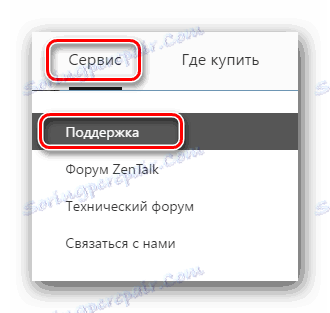
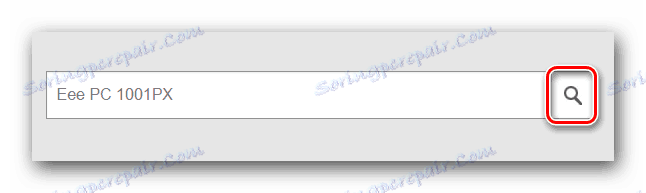
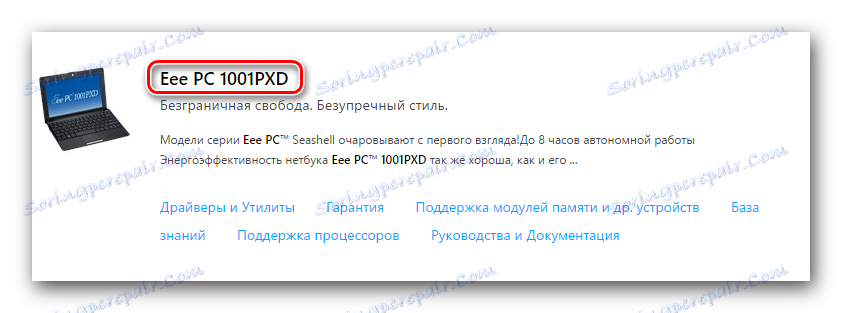
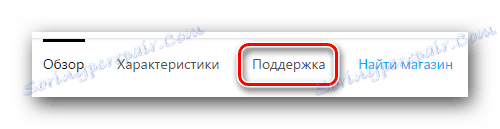
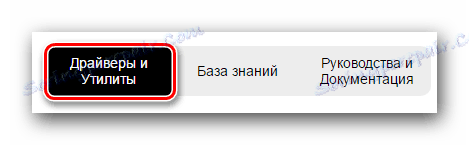
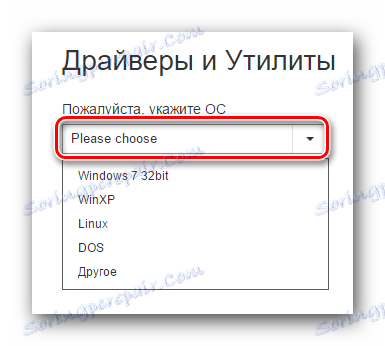
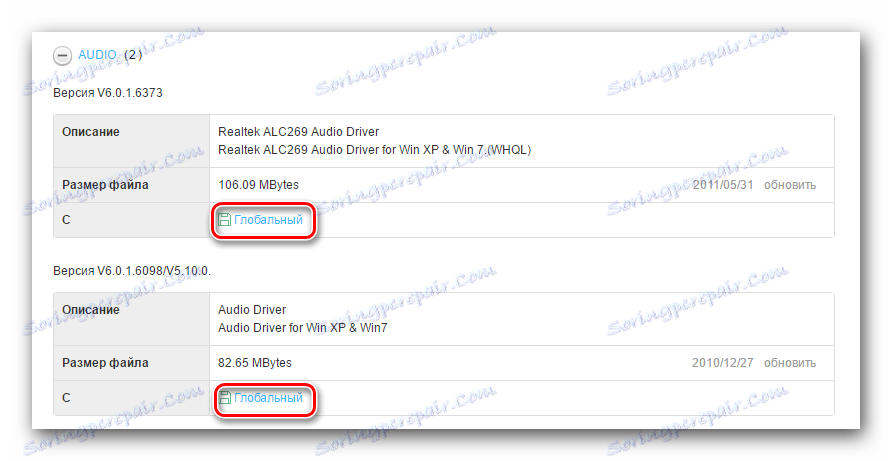
Metoda 2: Nástroj ASUS Live Update
Chcete-li tuto metodu použít, budete potřebovat speciální nástroj ASUS Live Update. Je navržen výrobcem k instalaci ovladačů pro zařízení ASUS a také k aktualizaci softwaru. Pořadí vašich kroků v tomto případě by mělo být následující.
- Jdeme do stránka ke stažení softwaru pro netbook ASUS Eee PC 1001PX. Již jsme se o tom zmínili v první metodě.
- V seznamu skupin naleznete "Utility" a otevřete ji. V seznamu naleznete "ASUS Live Update" a načtěte tento nástroj.
- Poté je nutné jej nainstalovat na netbook. To se děje velmi jednoduše, doslova v několika krocích. Tento proces podrobně neupřesňujeme, protože teoreticky by neměli mít problémy s instalací.
- Po instalaci aktualizace ASUS Live Update ji spusťte. V hlavním okně je tlačítko "Kontrola aktualizací" . Musíte na ni kliknout.
- Nyní je potřeba chvíli počkat, kdy nástroj určí, které ovladače v systému chybí. Trvá to doslova pár minut. Po skenování se zobrazí okno, ve kterém uvidíte počet ovladačů, které je třeba nainstalovat. Chcete-li nainstalovat veškerý nalezený software, musíte kliknout na příslušné tlačítko "Instalovat" .
- V důsledku toho budou všechny požadované soubory staženy. Jen čeká na konec procesu stahování.
- Po stažení stažených instalačních souborů ASUS Live Update automaticky nainstaluje všechny chybějící ovladače po jednom. Musíte jen trochu počkat. Poté budete moci plně používat svůj netbook.
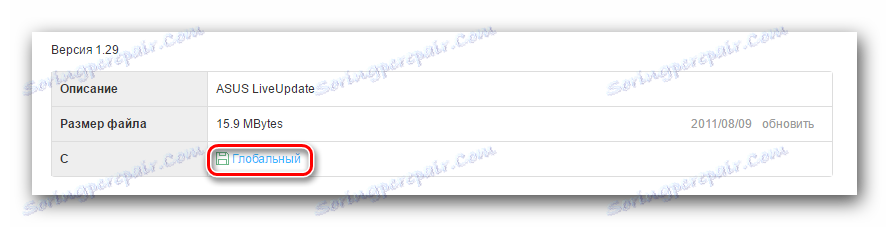
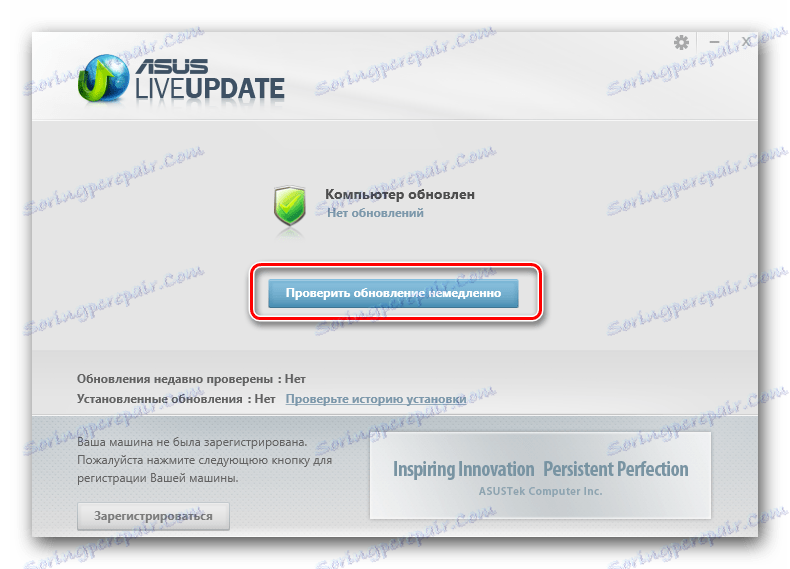
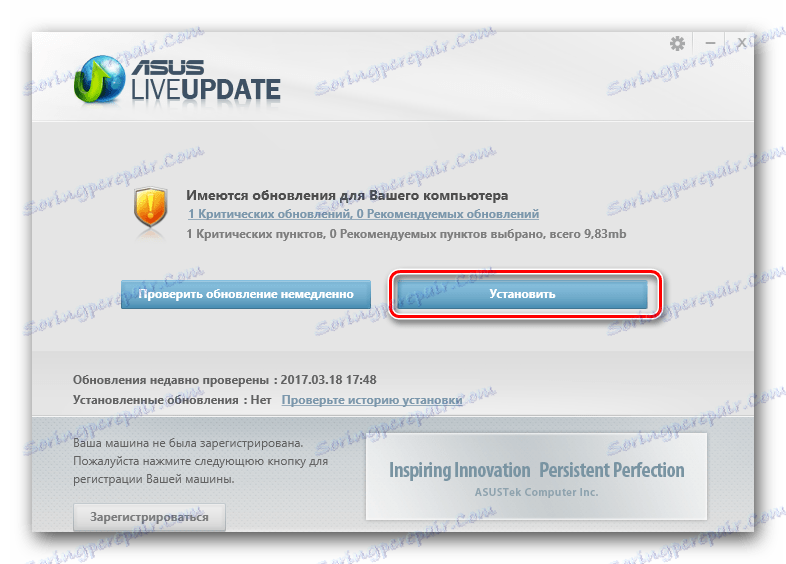

Metoda 3: Software pro automatickou instalaci ovladače
Na internetu najdete mnoho programů, které jsou v podstatě podobné ASUS Live Update. Pokud však ASUS Live Update lze použít pouze na zařízeních ASUS, software popsaný v této metodě je vhodný pro vyhledávání ovladačů na absolutních počítačích, notebookech a netbookech. Zvláště pro vás jsme připravili článek, který vám pomůže rozhodnout se o výběru takového softwaru.
Přečtěte si více: Nejlepší programy pro instalaci ovladačů
V tomto případě použijeme program Auslogics Driver Updater . Pořadí akce bude vypadat takto.
- Stáhněte si software z oficiálního zdroje.
- Nainstalujte ovladač Auslogics Driver Updater na svůj netbook. V této fázi je vše vcelku jednoduché, stačí se řídit pokyny Průvodce instalací.
- Spusťte program. Po spuštění se automaticky spustí kontrola hardwaru a ovladačů.
- Po dokončení skenování se na obrazovce zobrazí seznam zařízení, pro které je nutné nainstalovat software. Odškrtneme potřebné vybavení a klikneme na tlačítko "Aktualizovat vše" ve spodní části okna.
- Pokud jste zakázali funkci Obnovení systému Windows, musíte jej zapnout. Můžete to udělat v dalším okně, které se zobrazí na obrazovce. Chcete-li to provést, klepněte na tlačítko "Ano" v zobrazeném okně.
- Poté následuje proces načítání instalačních souborů. Jen čeká na jeho konec.
- Následuje postup instalace všech stažených ovladačů. To vše se stane automaticky, takže stačí počkat na dokončení.
- V posledním okně uvidíte zprávu o úspěšném dokončení instalace všech dříve uvedených ovladačů.
- Potom stačí zavřít Auslogics Driver Updater a začít používat netbook.
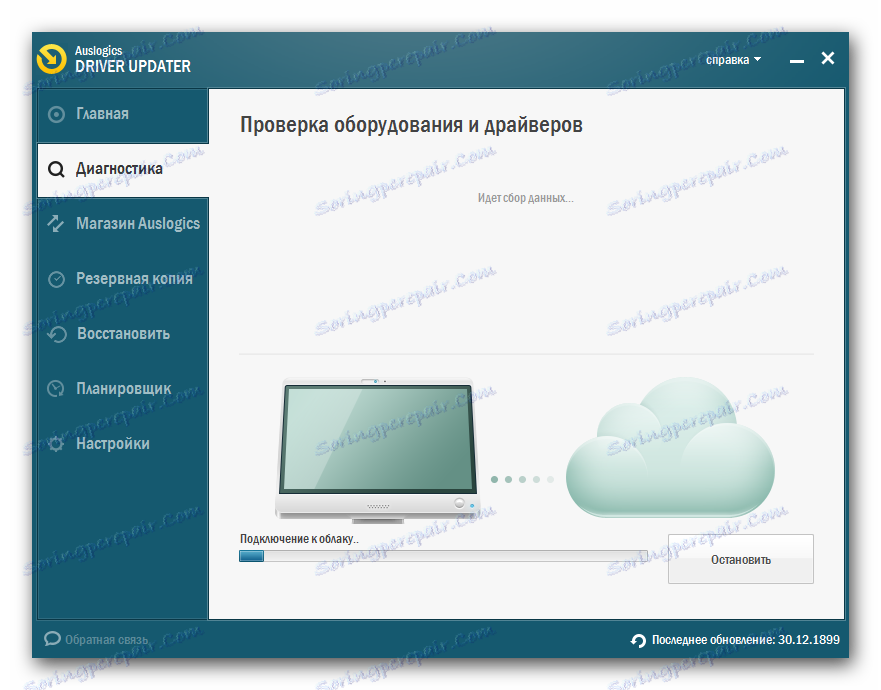
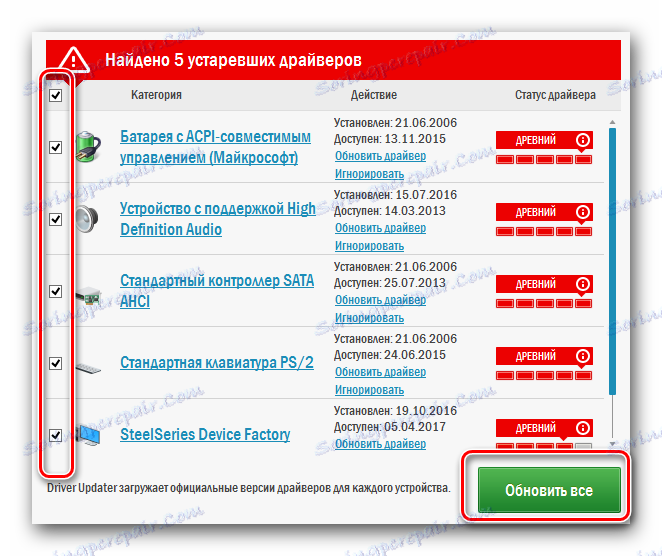
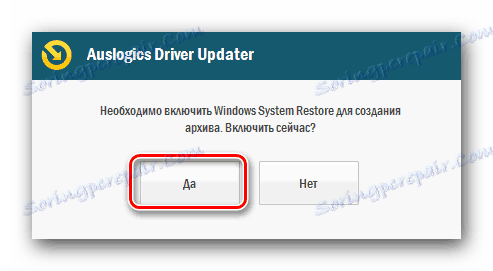


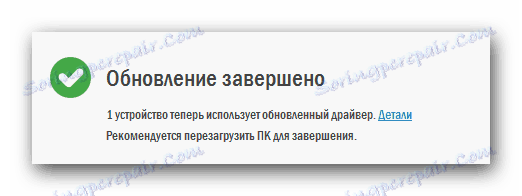
Jako hodnou alternativou k programu Auslogics Driver Updater doporučujeme prohlížet si software Řešení DriverPack . Tento oblíbený software je velmi funkční a snadno vám pomůže nainstalovat všechny ovladače. Dříve jsme již publikovali materiál, který hovořil o správné instalaci ovladačů pomocí ovladače DriverPack Solution.
Lekce: Jak aktualizovat ovladač v počítači pomocí programu DriverPack Solution
Metoda 4: Stažení ovladačů pomocí identifikátoru
V jednom z našich předchozích článků jsme o této metodě mluvili. Spočívá v hledání ovladačů pomocí hardwarového identifikátoru. Nejprve musíte znát jeho význam a pak jej použít na určitých místech. Tyto stránky vybírají požadovaný software podle ID. Stačí je stáhnout a nainstalovat. Nebudeme podrobně psát každý krok, jak jsme to dělali předtím. Doporučujeme jednoduše kliknout na níže uvedený odkaz a přečíst si všechny detaily a nuance této metody.
Lekce: Vyhledávání ovladačů podle ID hardwaru
Metoda 5: Standardní vyhledávací nástroj pro systém Windows
Chcete-li nainstalovat software, můžete použít standardní vyhledávací nástroj pro systém Windows. Nebudete muset instalovat žádný software. Jedinou nevýhodou této metody je, že není možné vždy aktualizovat nebo instalovat ovladače tímto způsobem. Nicméně stále stojí za to vědět. To je to, co musíte udělat za to.
- Stiskněte současně tlačítka "Win" a "R" na klávesnici.
- Ve vykresleném okně bude jedna řádka. Zadejte do něj hodnotu
devmgmt.mscadevmgmt.msc"Enter" . - V důsledku toho otevřete "Správce zařízení" .
- V seznamu všech zařízení vyhledejte ten, pro který chcete tento software najít. Může to být buď zařízení, které systém již definoval, nebo neidentifikovaný.
- Na pravém zařízení klikněte pravým tlačítkem myši. Z místní nabídky, která se otevře, klikněte na řádek s názvem Aktualizovat ovladače .
- Potom se otevře nové okno. V tom musíte zvolit typ vyhledávání softwaru pro určené zařízení. Doporučujeme používat automatické vyhledávání . V takovém případě se systém Windows pokusí najít soubory na internetu samostatně.
- Kliknutím na požadovaný řádek se zobrazí samotný vyhledávací proces. Pokud systém stále může najít potřebné ovladače, automaticky je nainstaluje.
- V důsledku toho se zobrazí zpráva o úspěšném nebo neúspěšném ukončení procesu vyhledávání a instalace.
Přečtěte si více: Otevřete "Správce zařízení" v systému Windows

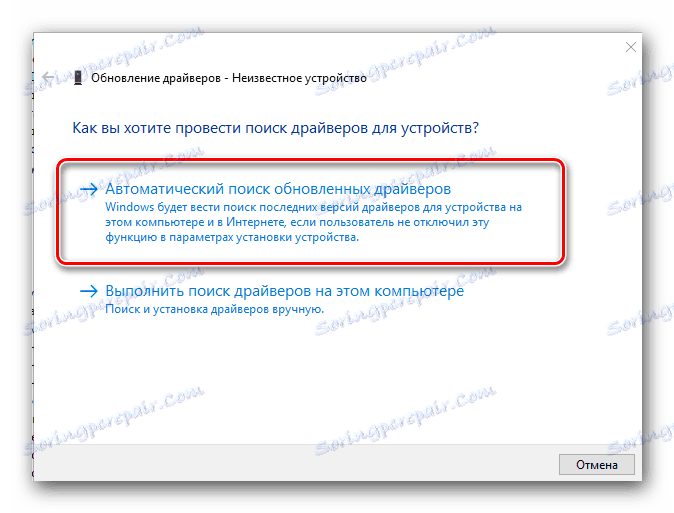
Doufáme, že jedna ze způsobů, které nám poskytneme, vám pomůže bez problémů instalovat software Netbook ASUS Eee PC 1001PX. Máte-li jakékoli dotazy, napište prosím do komentářů k tomuto článku. Pokusíme se jim odpovědět úplně.